Windows 10內置的防病毒工具的功能是強大的。
Win10 防毒 夠 用 嗎?Windows Defender具有即使在付費工具中也無法使用的安全機制。為了使計算機免受隨機威脅和惡意軟件的侵害,可以使用此工具的強大功能。
保護您的系統免受勒索軟件的侵害。對單個文件運行文件掃描以節省時間。確保完整的硬盤驅動器不受病毒侵害。啟用雲軟件保護以查找來自世界各地的最新威脅並將其阻止。移動設備和桌面設備可以集成在一起,因此在您離開時可以鎖定Windows 10。
如果系統中內置了設備,則可以啟用硬件支持的保護。將文件夾添加到受保護的文件夾保護中,以使文件免受rootkit和惡意軟件威脅。使用Microsoft帳戶和自動提交樣品,確保您的應用和網絡活動安全。
在這篇評測中,我們將看到Windows Defender的10個強大功能,為您的計算機提供安全保護。
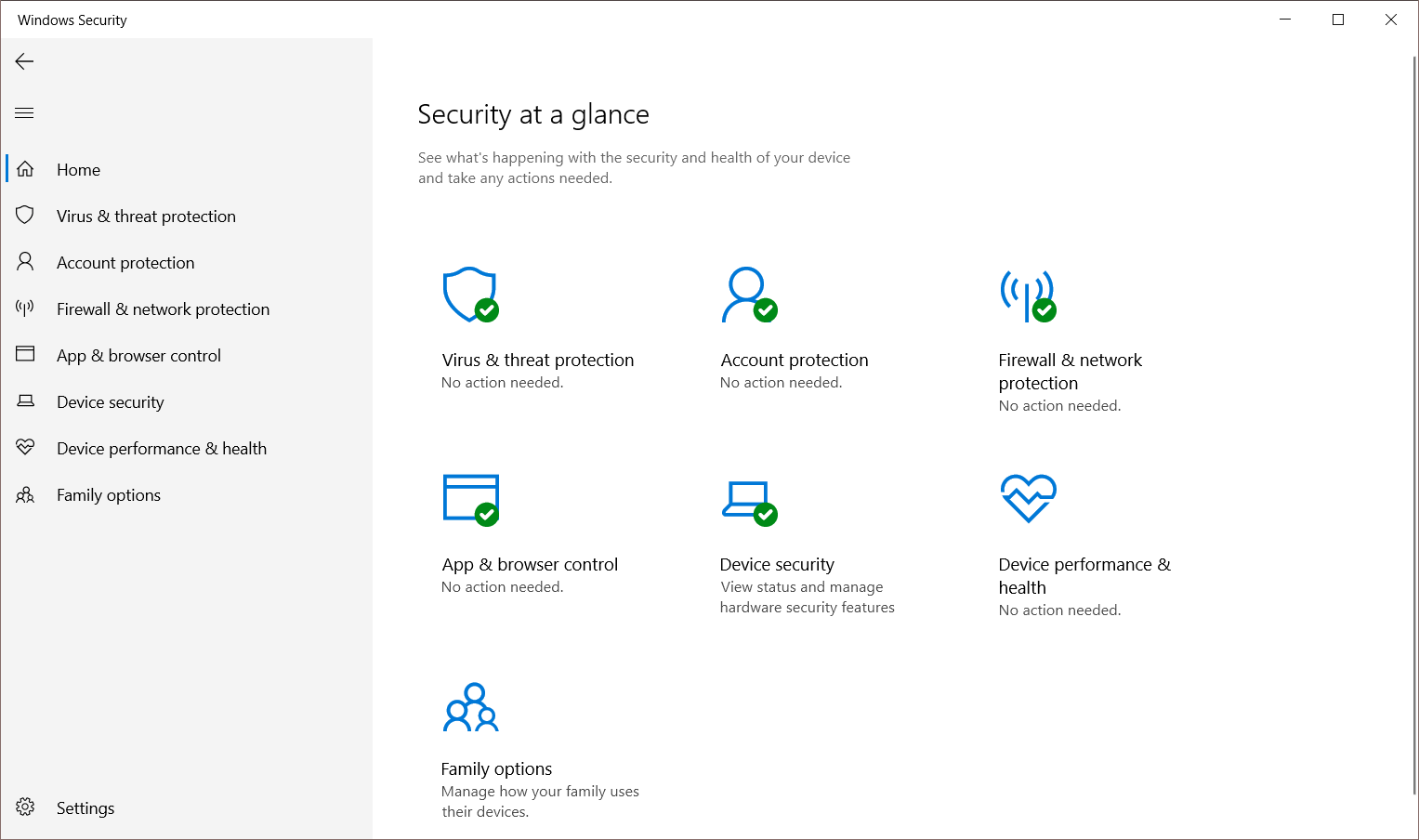
Contents
脫機掃描以刪除隱藏的惡意軟件
Windows安全性中的默認病毒掃描選項使用“快速掃描”。它僅檢查可能存在威脅的常見系統文件夾。這就像您的PC抵禦病毒的最前沿安全保鏢一樣。
有時,您需要徹底掃描以防止ROM或BIOS中的惡意軟件。只有使用Windows Defender脫機掃描才能完成此操作。系統運行時,有些病毒很難清除。使用最新的線程定義,Windows 10中的默認防病毒程序可以找到並刪除它們。
這將重新啟動筆記本電腦或PC,大約需要15到30分鐘才能完成。
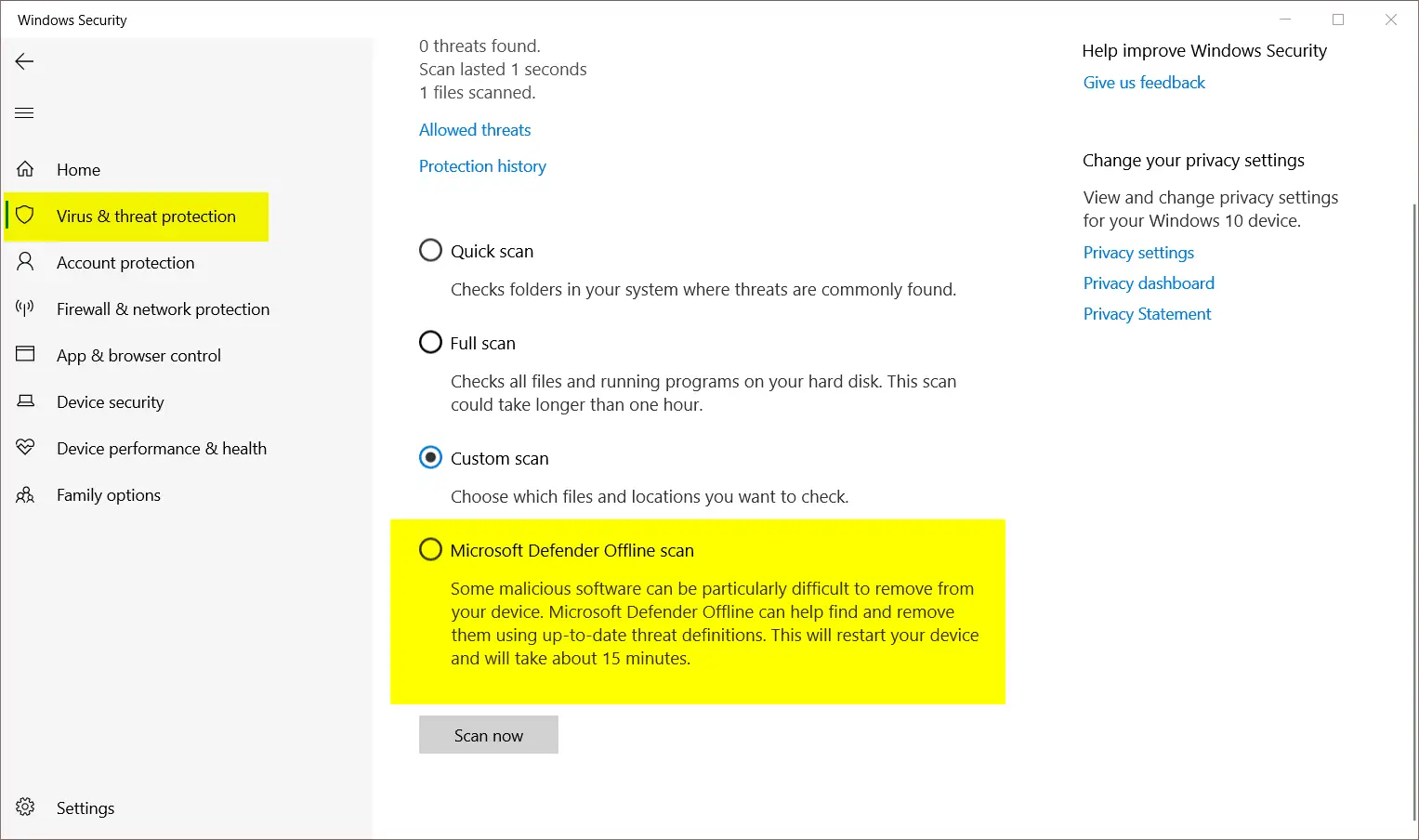
自定義掃描任何文件或文件夾
Windows Defender的另一個簡單功能是,它能夠自定義掃描Windows 10系統上的任何單個文件或文件夾。
導航到計算機上的任何文件夾。然後右鍵單擊任何文件以“使用Microsoft Defender掃描”。這是一種掃描可能包含病毒的單個文件的快速方法。
此安全功能對於掃描從Internet下載的可疑文件或文件夾很有用,並且來源不受信任。這是一種更方便的掃描方式,而不是進行完整掃描。
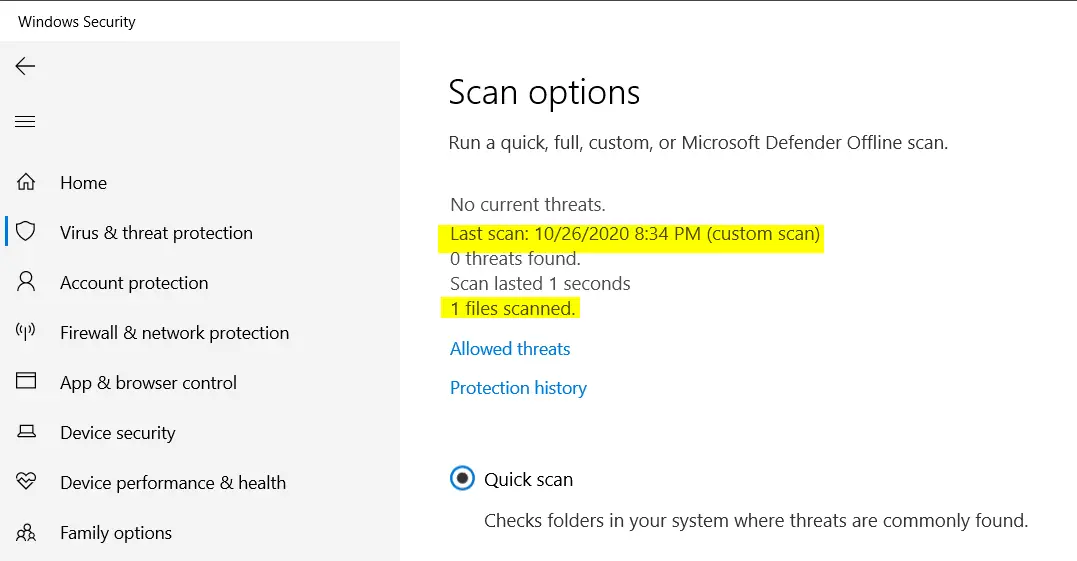
完整硬盤掃描
這比自定義掃描和快速掃描都更加徹底。您不需要那麼頻繁地執行此操作,因為它需要更多時間才能完成。
但是不用擔心!Microsoft Defender會根據Windows 10中的應用程序和程序使用情況自動減少CPU,RAM和硬盤活動的使用。只有在系統空閒時,此類掃描才會以全速進行。
歸根結底,您可以放心掃描硬盤或系統上的所有文件。完成掃描可能需要幾個小時,具體取決於要掃描的分區和文件的數量。
動態鎖增強保護
使用Microsoft帳戶登錄Windows 10筆記本電腦或PC後,您將擁有其他安全權限。
您可以使用其他登錄選項來在離開時鎖定計算機。為簡單起見,您還可以使用Windows Hello或PIN登錄您的帳戶。
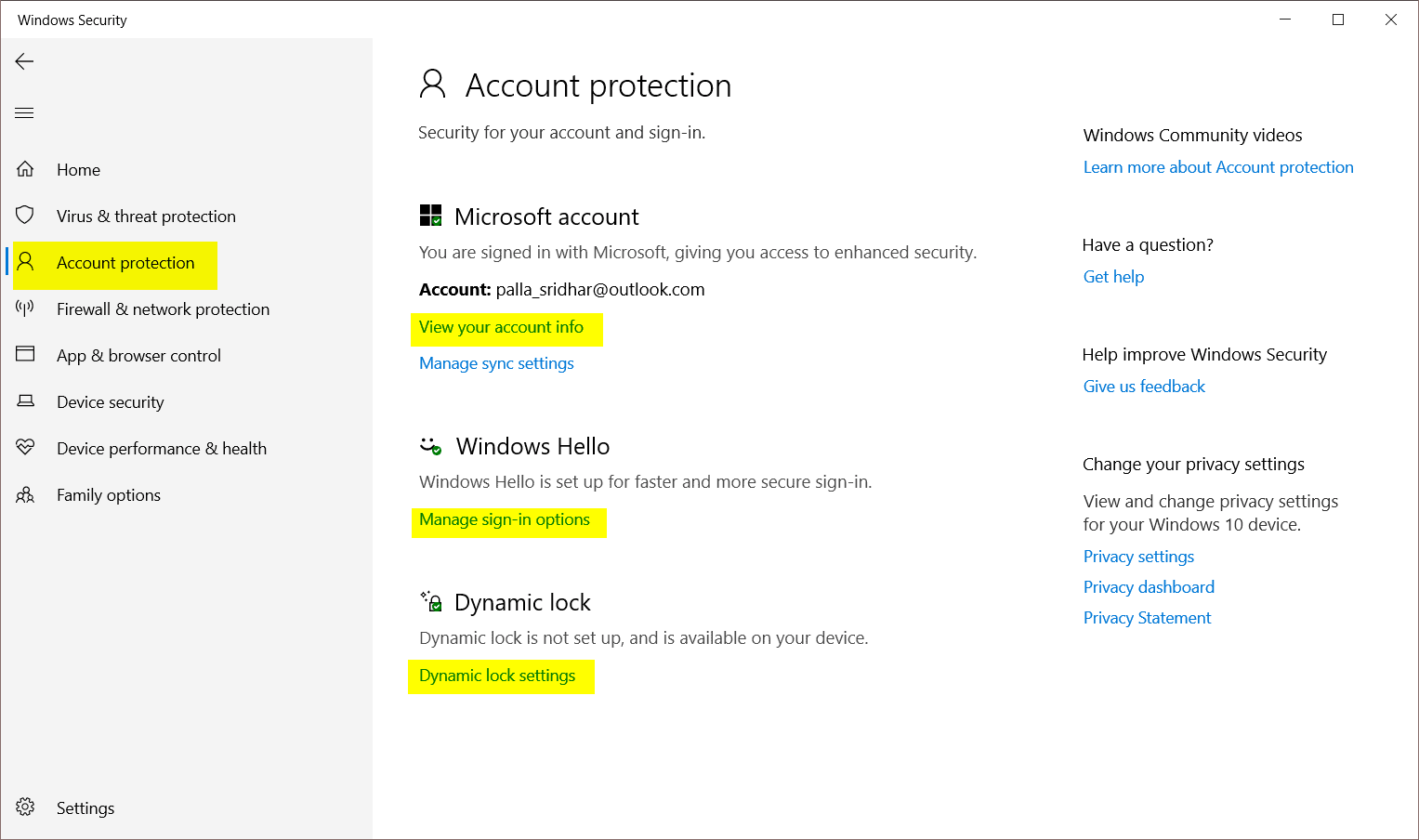
更為健壯的方法是對系統使用動態鎖定。當您將任何藍牙設備與Windows 10配對時,當您離開時,系統將自動鎖定。這樣就很容易對文件和系統進行完全保護。
您無需按任何鍵即可鎖定計算機。如果您健忘或忙於工作,系統將動態鎖定計算機,而無需您參與。
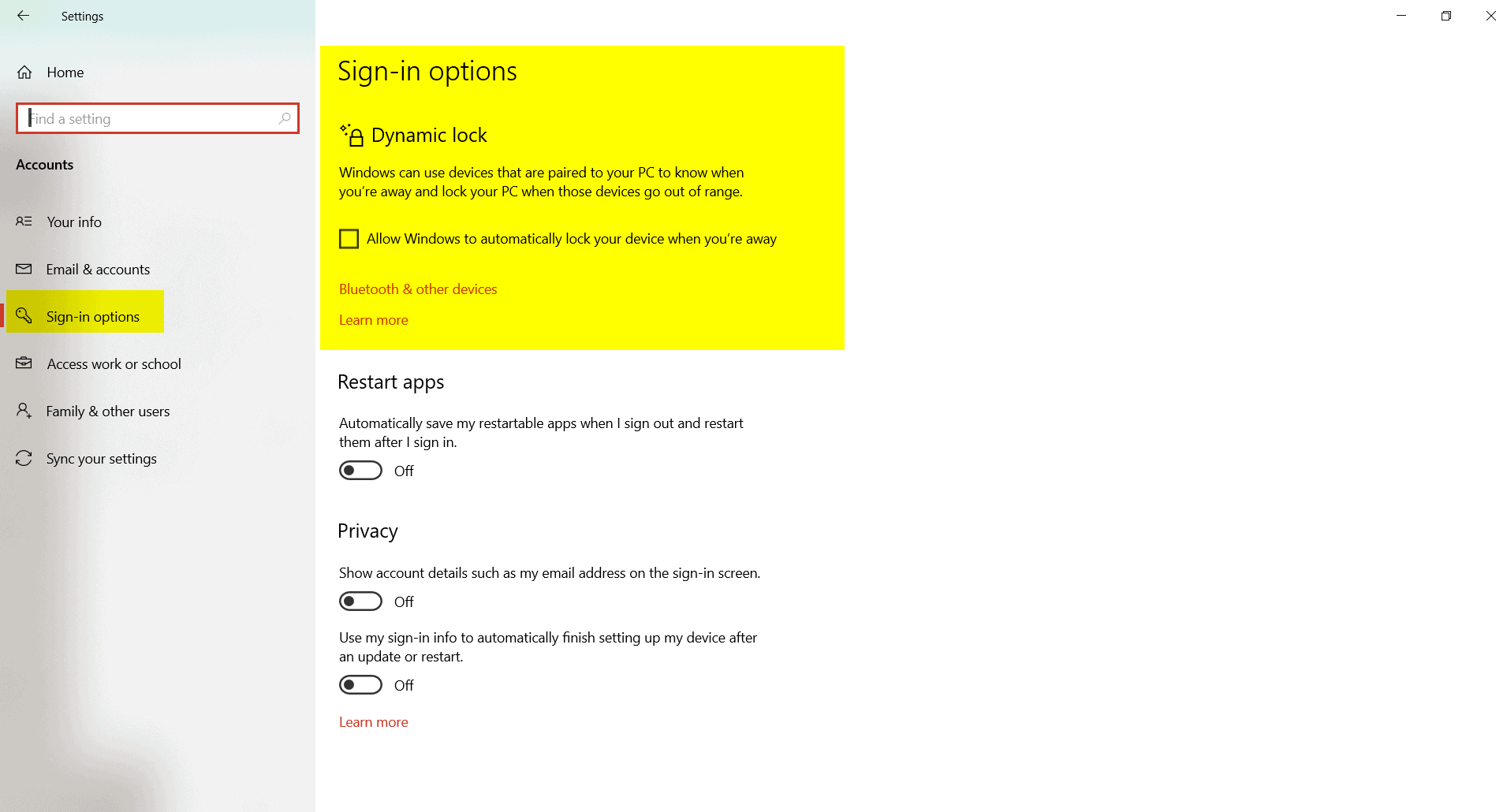
為您的文件夾添加保護以防止勒索軟件攻擊
在“ Windows安全性”的“病毒和威脅保護”的右側,您可以在底部看到勒索軟件保護。
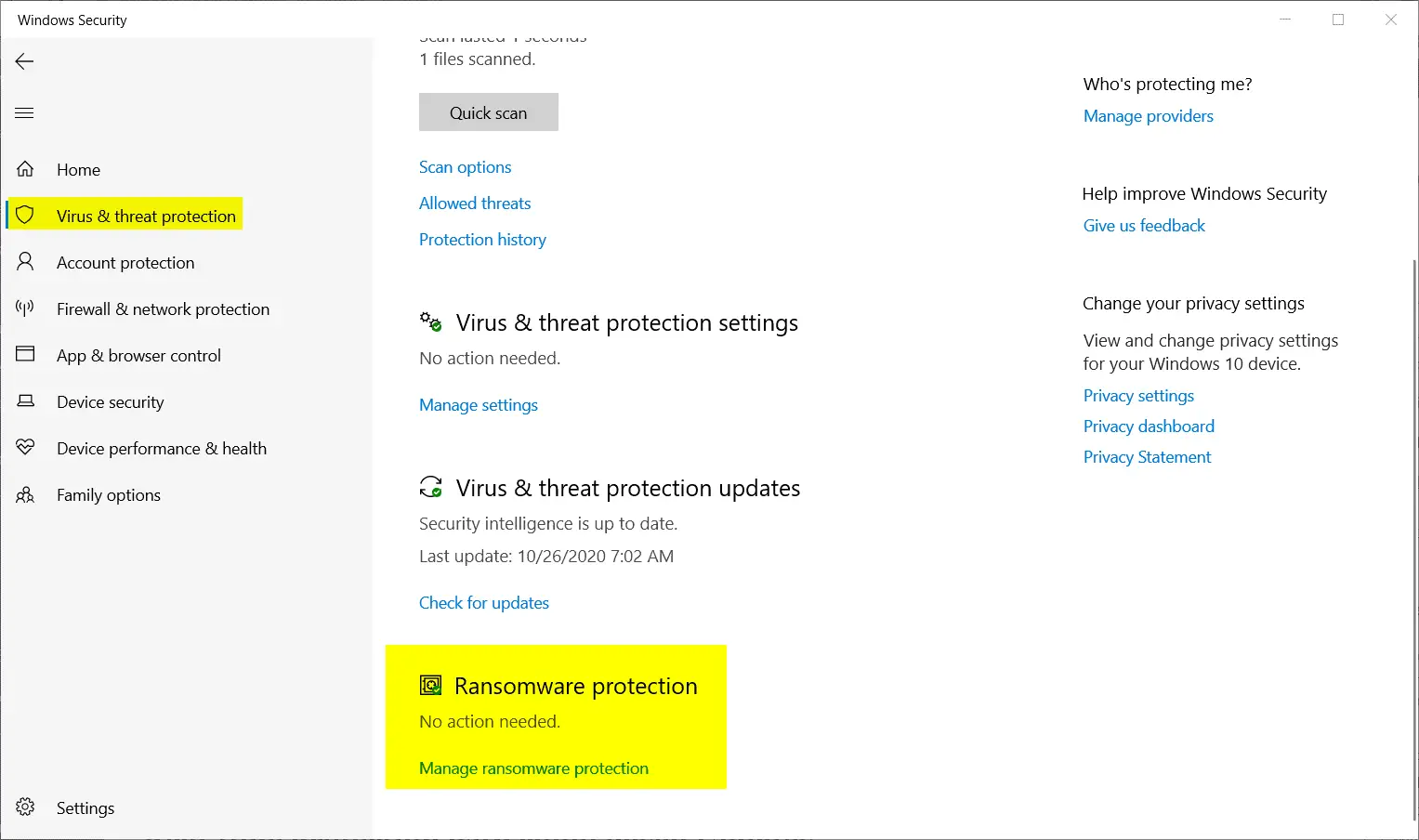
您必須單擊“管理勒索軟件保護”以調用此設置。這將帶來“受控文件夾訪問”設置。簡單來說,勒索軟件可以阻止對系統最重要文件的訪問。
通常,為這種保護添加了OneDrive。默認情況下,此掃描將掃描Windows 10 OS的文檔,圖片,視頻,音樂,收藏夾。您可以通過單擊“受保護的文件夾”和“添加受保護的文件夾”使更多文件夾處於此安全性之下。
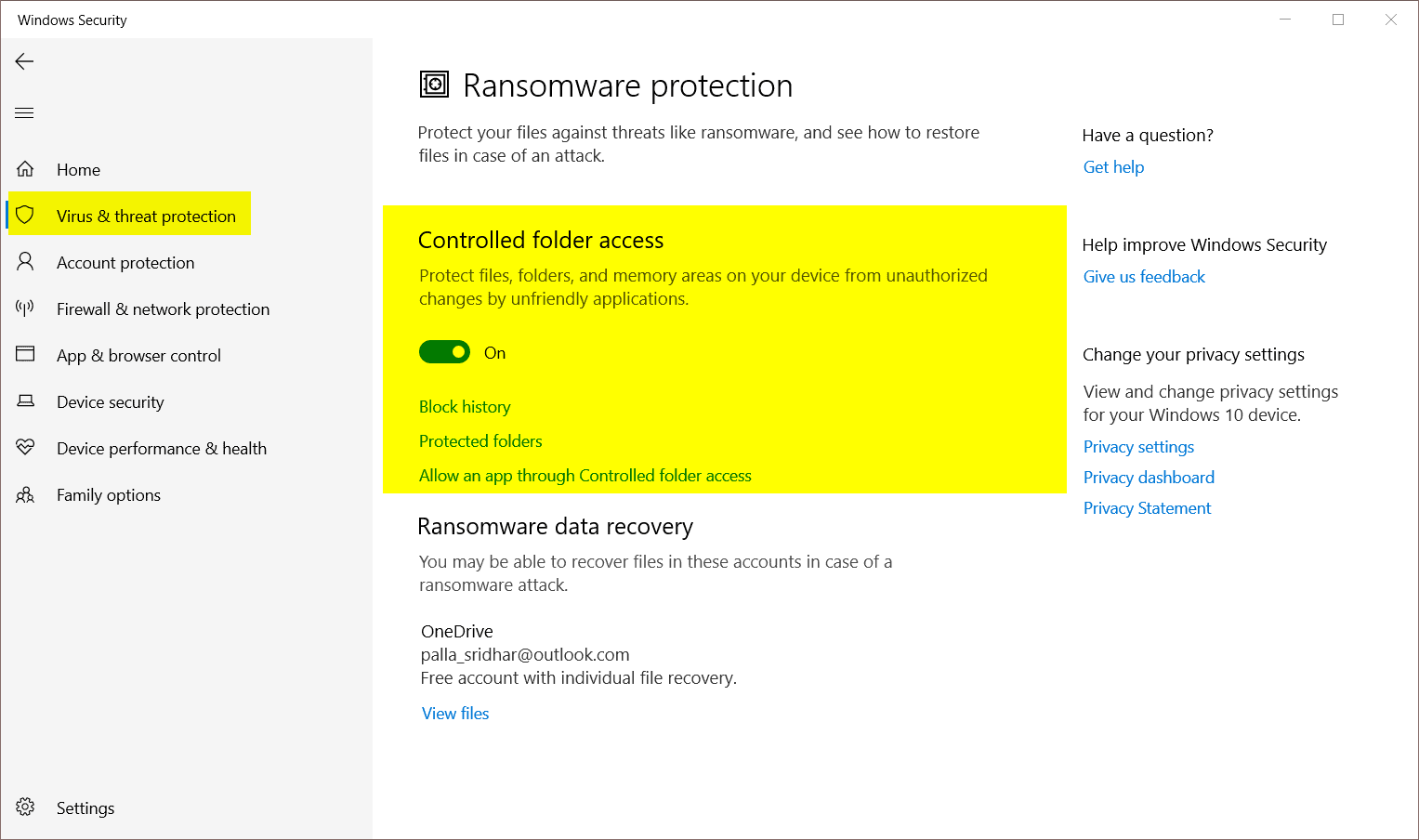
有時,此設置可能會阻止第三方應用程序。在這種情況下,您可以允許應用繞過受控文件夾以正常訪問工作。即使打開此選項,所有Microsoft Store應用程序也可以安全運行。
基於雲的更新提供實時保護
Windows 10中的Microsoft Defender功能強大,可以阻止所有在線威脅,源自網站和應用程序的惡意軟件。這是由於最新的更新定義和實時保護。
Windows安全性的另一個特殊功能稱為“雲交付保護”。在Windows 7中,它稱為Microsoft Active Protection Service(MAPS)。安裝Windows 10時,默認情況下此功能處於打開狀態。
點擊病毒和威脅防護,您可以在右側看到它。
但是某些應用程序或程序可以出於自己的利益將其關閉。因此,最好檢查以下設置。
病毒和威脅防護設置>管理設置
然後,請確保未啟用“雲交付保護”。
在Windows 10的最新20H2更新中,以下選項可用。
- 實時保護
- 自動提交樣品
- 防篡改
- 排除項目
其中一些可用的早期版本如1909和2020年5月更新。
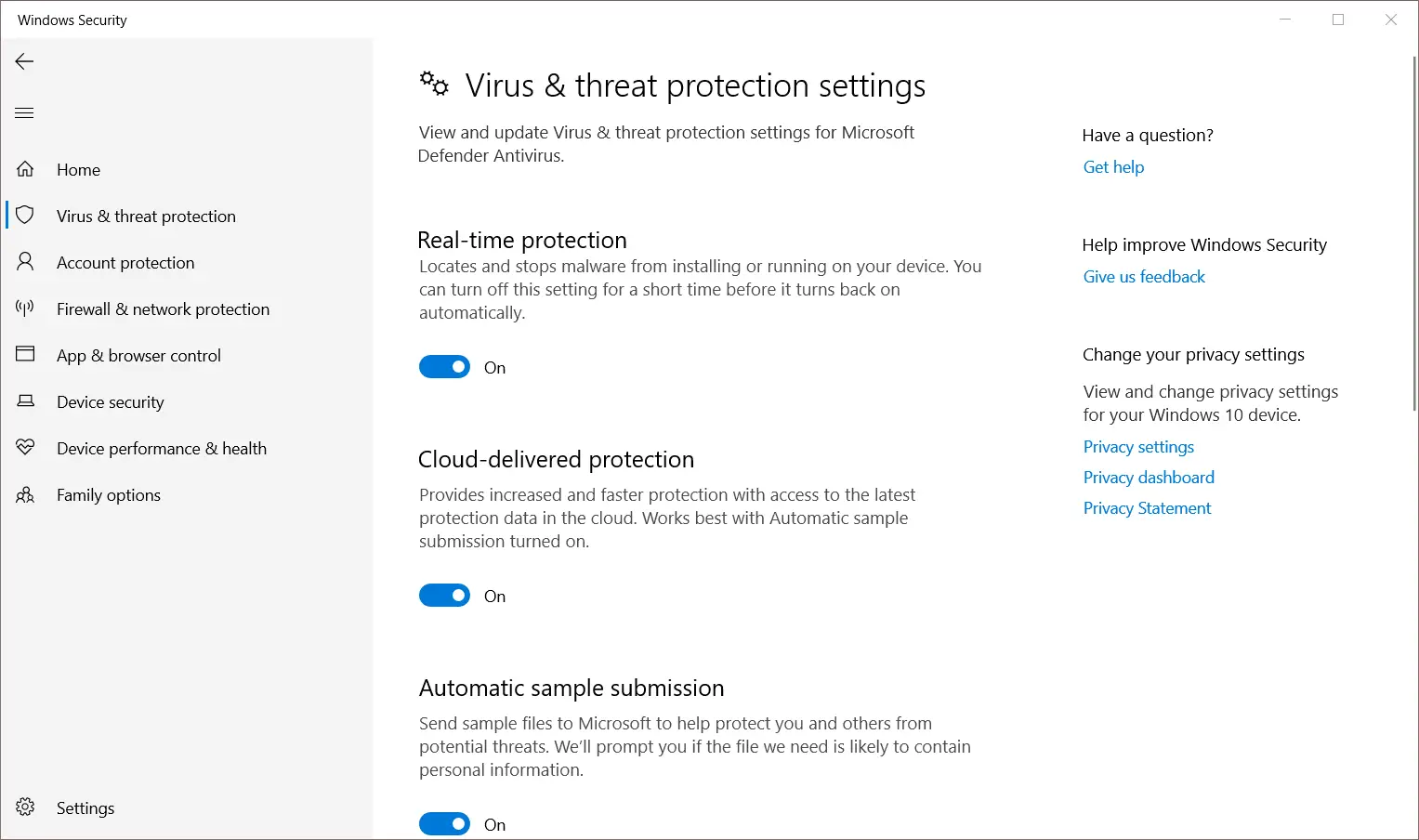
應用程序和瀏覽器控制,用於基於信譽的保護
Microsoft Store有許多具有高級版本的應用程序。儘管許多應用程序是由Microsoft開發的,但其中一些是由與它們無關的開發人員安裝的。在這種情況下,我們不確定該應用程序是否安全。
為了確保系統上的應用程序,文件和網站受到保護,防止惡意和未經授權的活動,您可以啟用“基於信譽的保護設置”。當您單擊此標籤時,以下選項可用。
- 檢查應用程序和文件
- 適用於Microsoft Edge的SmartScreen
- 潛在的有害應用阻止
- 適用於Microsoft Store應用程序的Smartscreen
此設置將提供針對惡意軟件站點,應用程序和下載的安全性。如果您認為應用程式和下載內容虛假,則將其阻止。根據文件提交,雲軟件保護檢查網絡上無法識別的文件,並在必要時將其阻止。
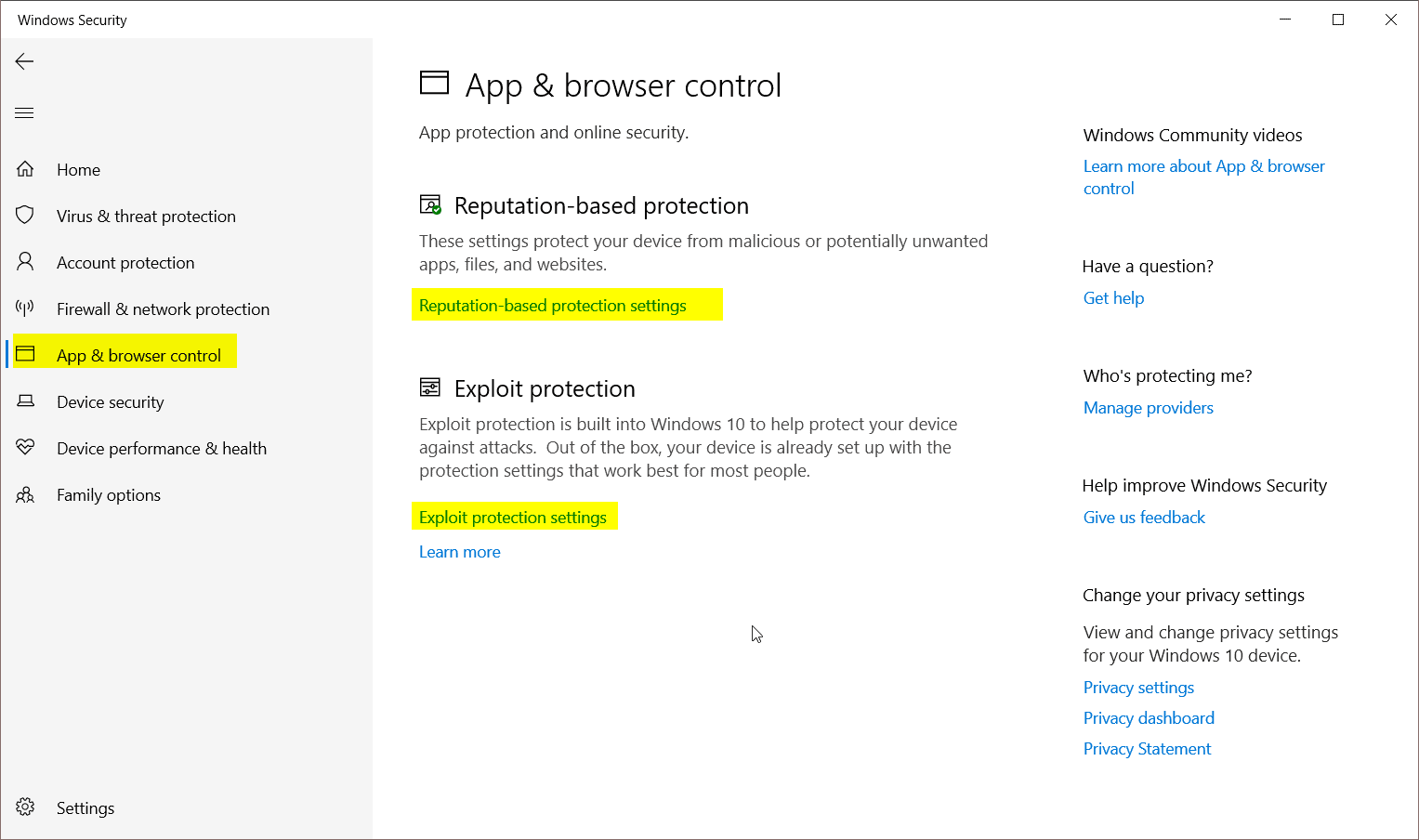
設置防火牆設置和使用規則
首先,確保為域,專用和公用網絡打開Microsoft Defender的防火牆。這樣可確保阻止不必要的威脅進入或離開Windows 10系統。
另一個功能是為您的應用和程序設置規則。
單擊“允許應用程序通過防火牆”。這將顯示專用和公用網絡的防火牆當前允許的所有應用程序。您可以“更改設置”以允許更多應用程序或禁用現有應用程序。
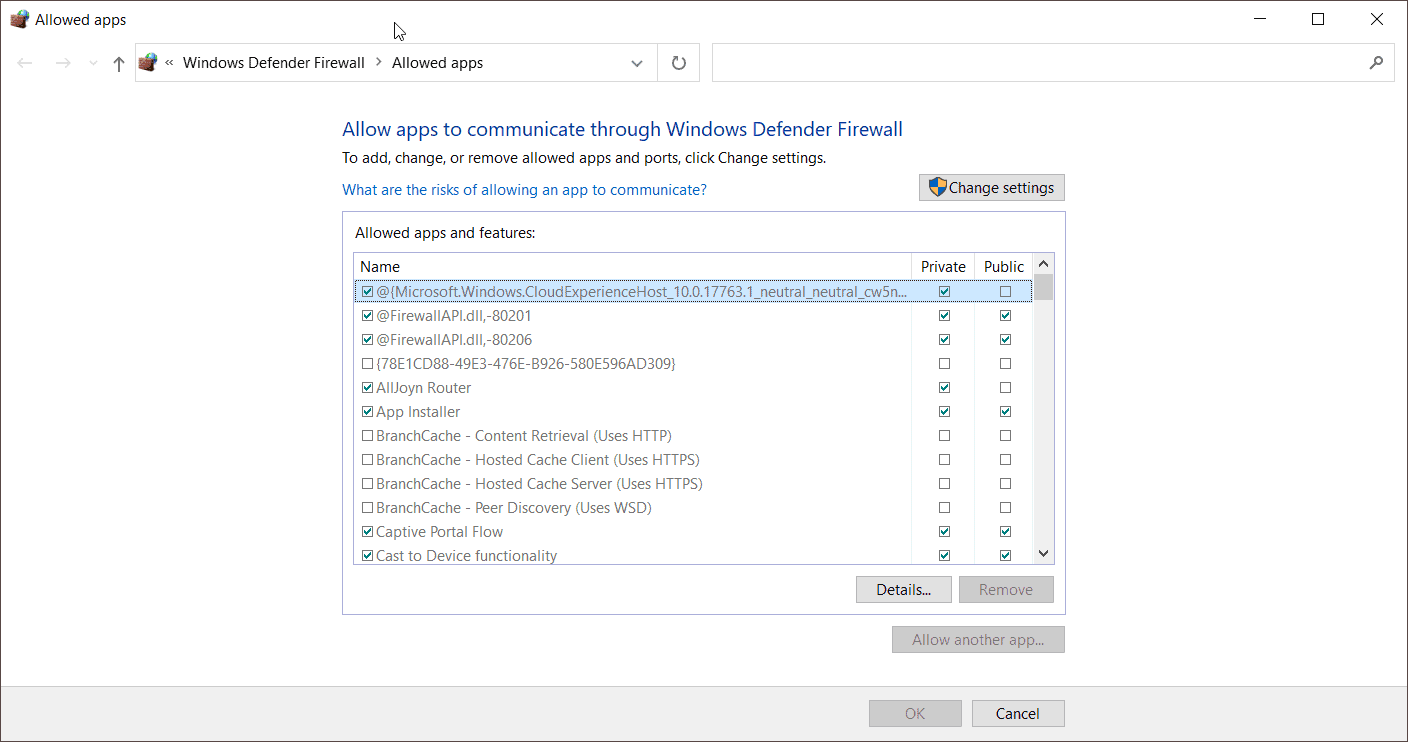
最好不要篡改默認設置,因為大多數“商店”應用程序都使用Internet進行工作。
單擊“高級設置”以設置您的網絡和Internet之間的入站和出站規則。這將在2020年10月最新更新中打開“具有高級安全性的Windows Defender防火牆”。
當您單擊“入站規則”時,您可以看到所有允許從Internet到專用網絡或公用網絡進行內部通信的應用程序。如果您使用的是典型的“家庭”或“工作”網絡,則可以為這種網絡設置規則。可以禁用其他網絡設置,因為它們影響不大。
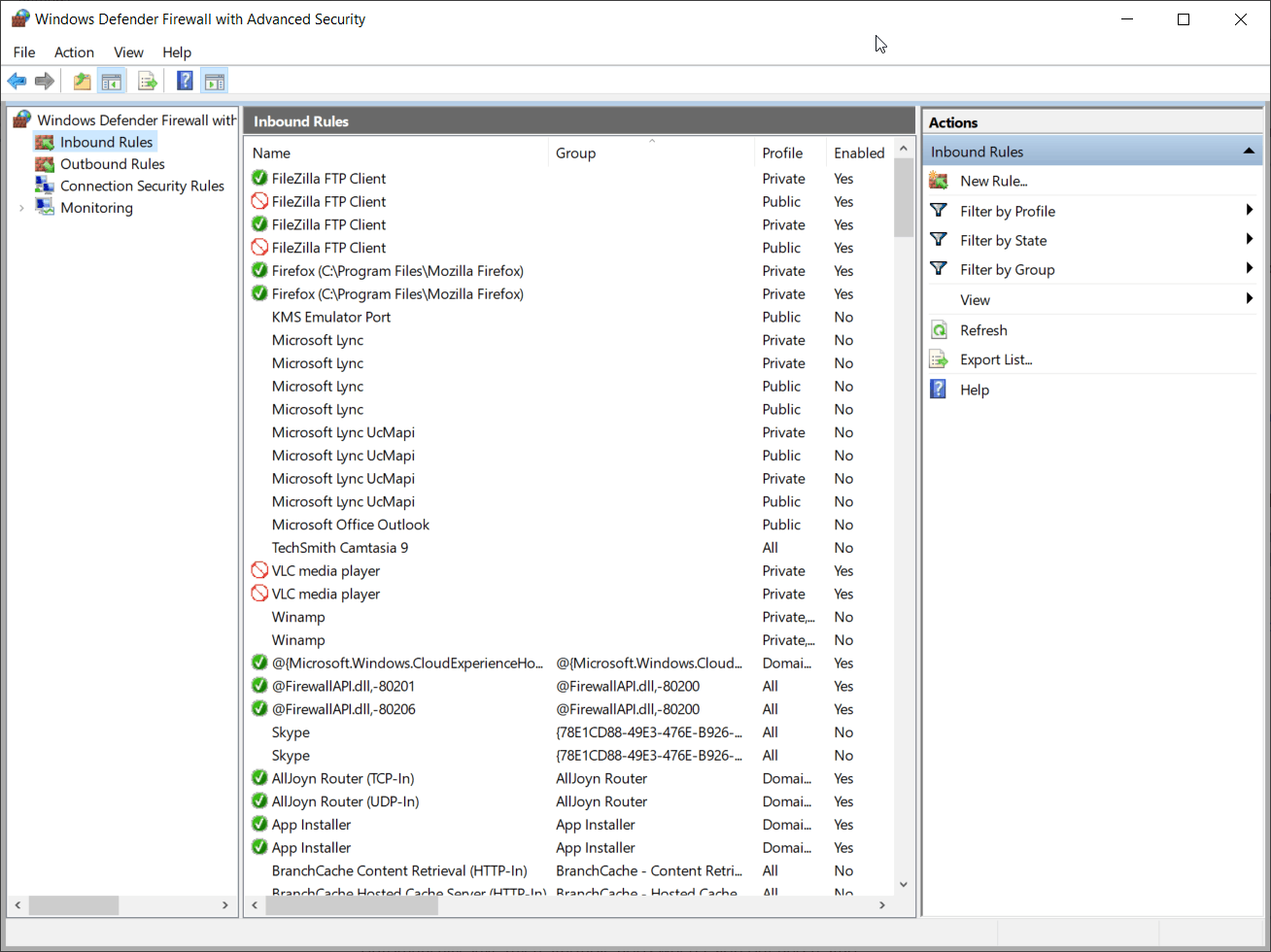
“出站規則”也是如此。您可以阻止Windows 10筆記本電腦上的文件,應用程序,下載,程序與外界的服務進行通信。如果您想微調訪問權限,則也可以禁用端口。
使用系統硬件進行保護
使用內部網絡的公司和辦公室為員工提供筆記本電腦和設備。如果他們認為公司信息是機密的,則可以將某些硬件鎖定類型的設備植入Windows 10筆記本電腦。
如果您的系統具有所需的硬件,則可以啟用“設備安全性”。僅當硬件支持時,這種保護和安全性才可用。
Windows 10中家庭安全的家長控制
Windows安全性還提供了保護家庭成員的必要工具。儘管您無法在Windows 10中設置家長控制,但可以使用此功能在Web界面或Android或iOS應用中打開它們。
您可以查看孩子的設備的活動,設置應用程序和遊戲的屏幕時間限制,在設備上添加額外的時間,向孩子的帳戶添加資金以從Microsoft Store購買商品,設置Xbox One使用控制,內容限制以及其他。
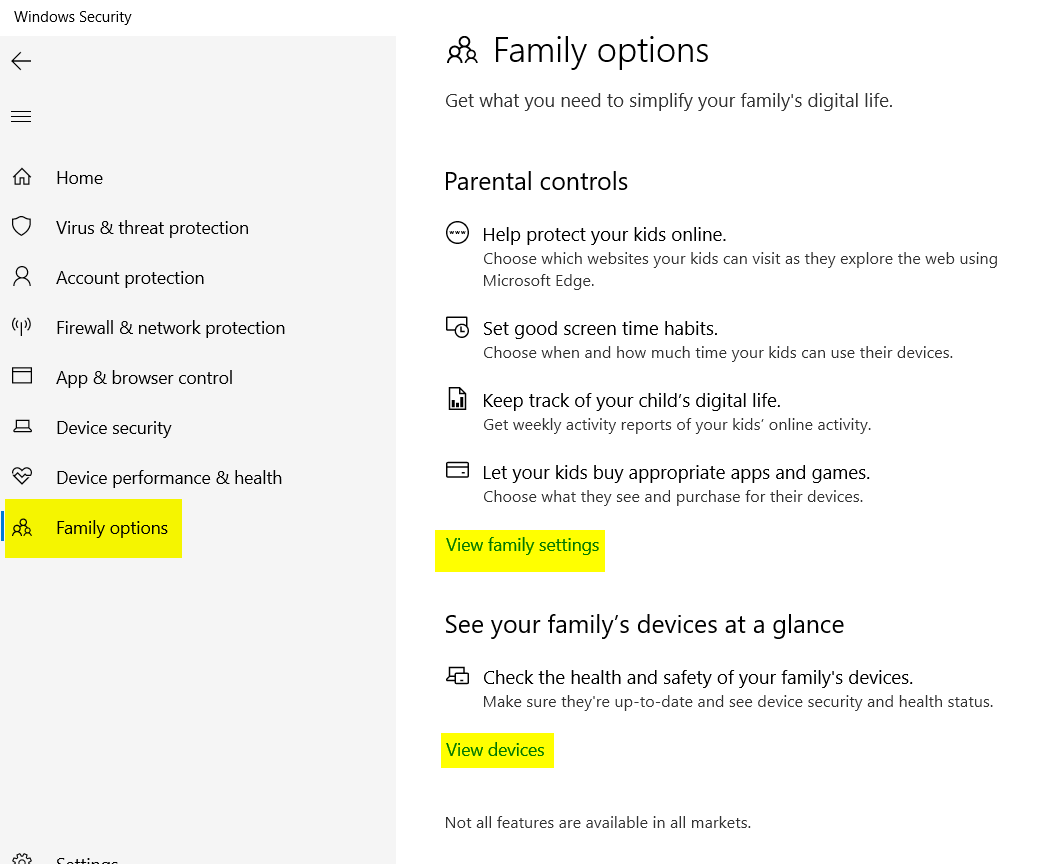

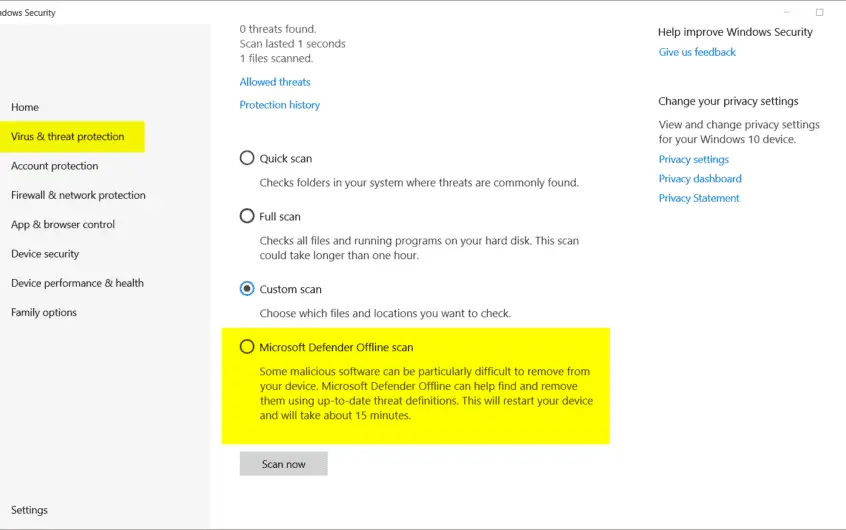
![[已修復] Microsoft Store無法下載應用程序和遊戲](https://oktechmasters.org/wp-content/uploads/2022/03/30606-Fix-Cant-Download-from-Microsoft-Store.jpg)
![[已修復] Microsoft Store無法下載和安裝應用程式](https://oktechmasters.org/wp-content/uploads/2022/03/30555-Fix-Microsoft-Store-Not-Installing-Apps.jpg)
